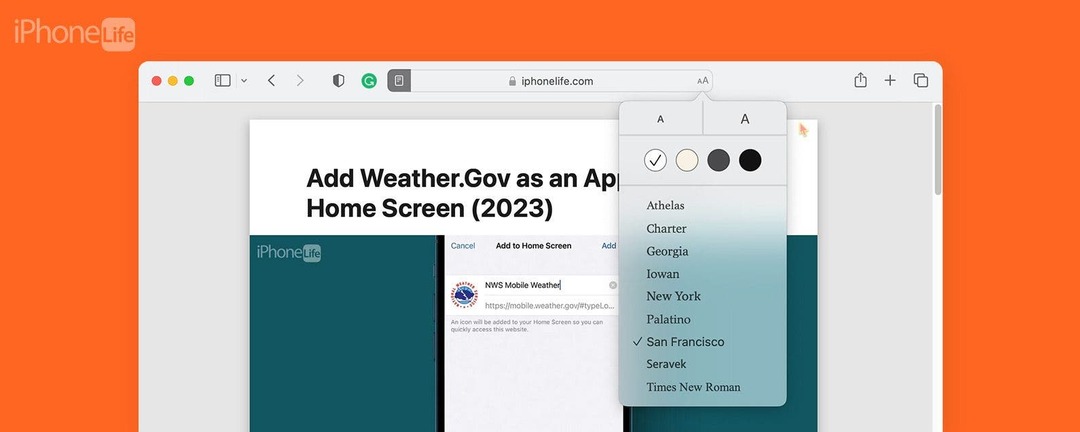
* Tento příspěvek je součástí Život iPhoneNewsletter Tip dne. Přihlásit se. *
Pokud rádi čtete naše tipy přímo z našeho webu na svém Macu nebo pokud rádi čtete články na webu obecně, měli byste zkusit použít režim čtečky Safari. Reader nejen skrývá reklamy, ale také umožňuje mnohem čistší a efektivnější verzi webových stránek, které působí spíše jako časopis než internet. Zde je návod, jak to funguje!
Proč si tento tip zamilujete
- Odstraňte nežádoucí reklamy, postranní panely a další rušivé widgety z webových stránek pomocí aplikace Reader v prohlížeči Safari.
- Udělejte ze čtení článků na webu na vašem Macu vzhled a pocit mnohem více jako čtení knihy nebo časopisu.
Jak používat Safari Reader View na Macu
Požadavky na systém
Tento tip funguje na jakémkoli Macu se systémem macOS Ventura nebo novějším.
Režim čtečky v Safari je vynikající pro delší články nebo webové stránky, které mají spoustu reklam, které se objevují, když se pokoušíte číst na svém Macu. Pokud máte rádi podobné tipy, určitě se přihlaste k odběru našeho bezplatného Tipu dne!
Profesionální tip
Ne všechny stránky na všech webech jsou kompatibilní se službou Reader. Chcete-li mít možnost přepnout na aplikaci Reader, musíte přejít na článek, nikoli na nákupní web.
- Na Macu otevřete Safari.
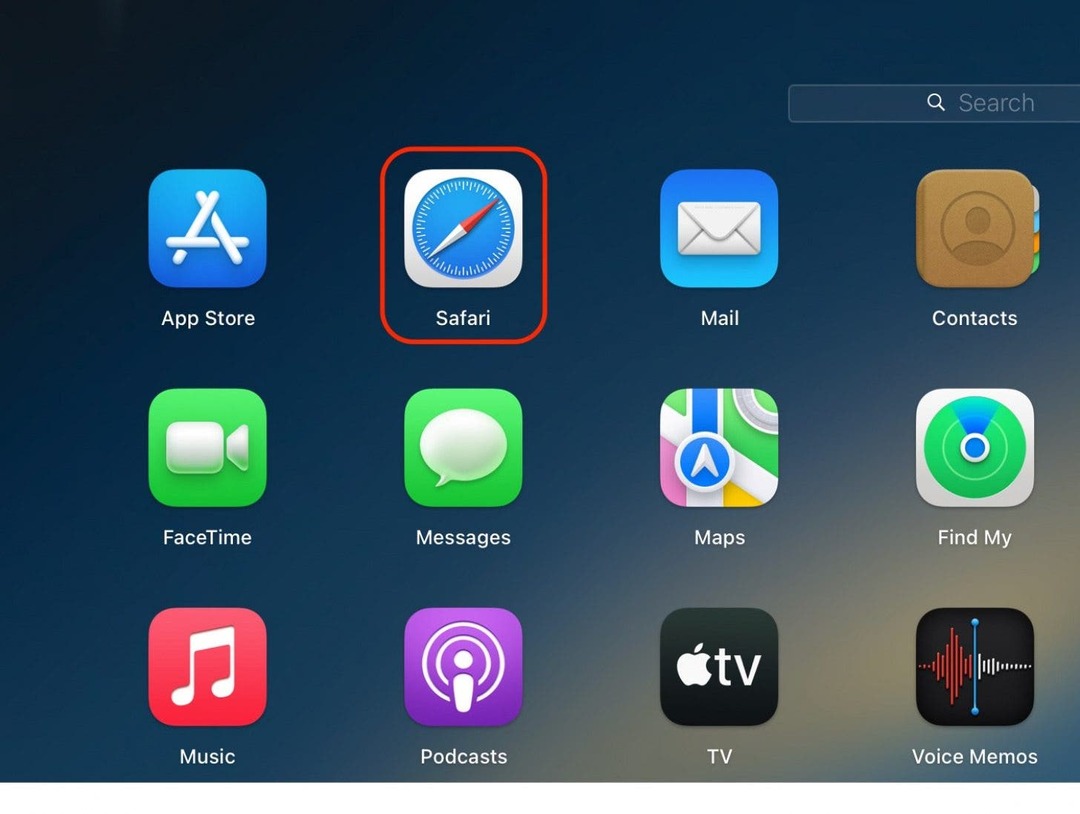
- Přejděte na článek, který si chcete přečíst.
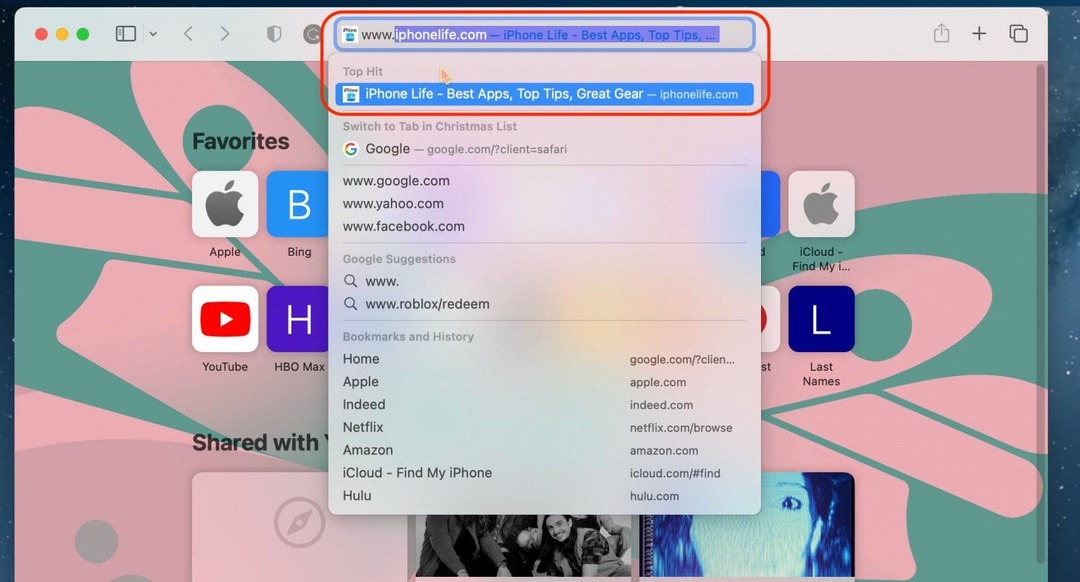
- Klikněte na Tlačítko čtečky který se zobrazí v adresním řádku v horní části aplikace Safari.
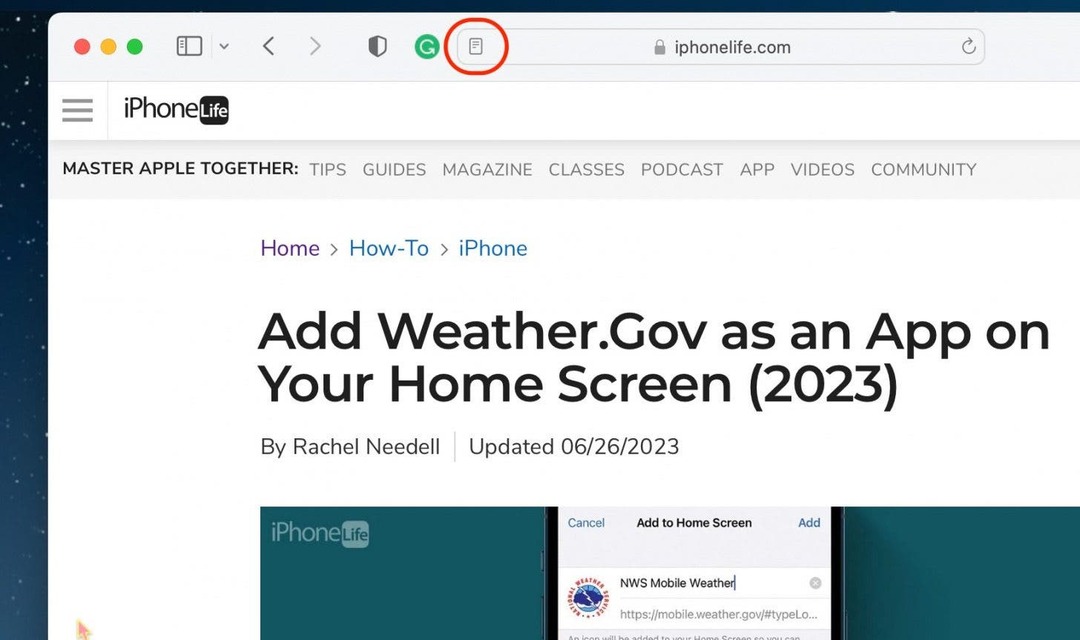
- Chcete-li přizpůsobit styl, velikost a barvu písma, klikněte na Tlačítko AA na opačné straně adresního řádku.
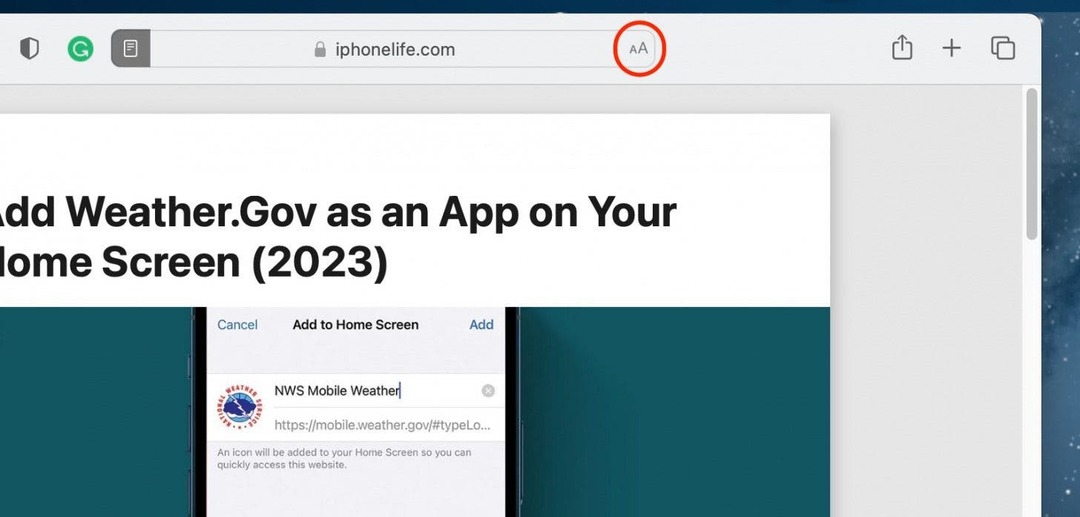
- Chcete-li zvětšit nebo zmenšit velikost písma, klikněte na větší nebo menší "A". Chcete-li pokračovat ve zvětšování nebo zmenšování velikosti písma, můžete na ně kliknout několikrát.
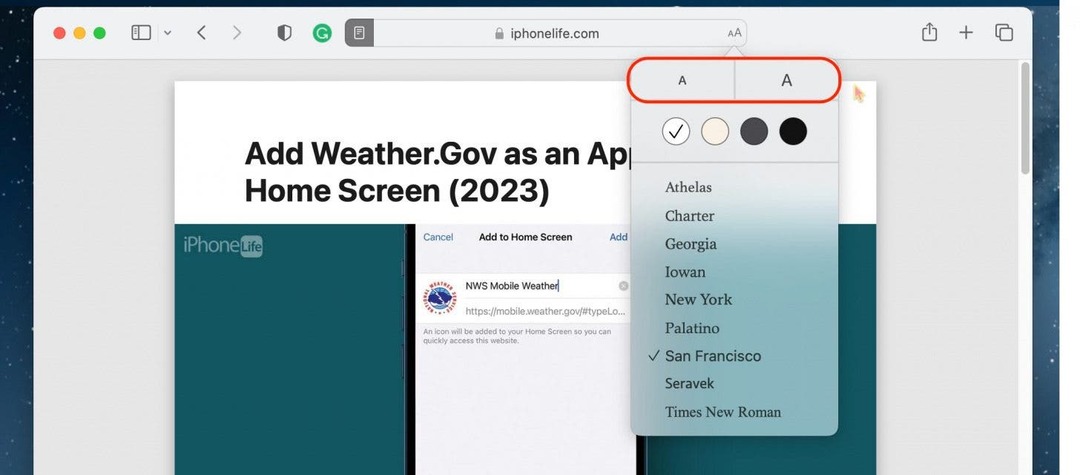
- Chcete-li změnit barvu pozadí, vyberte možnost barvy.
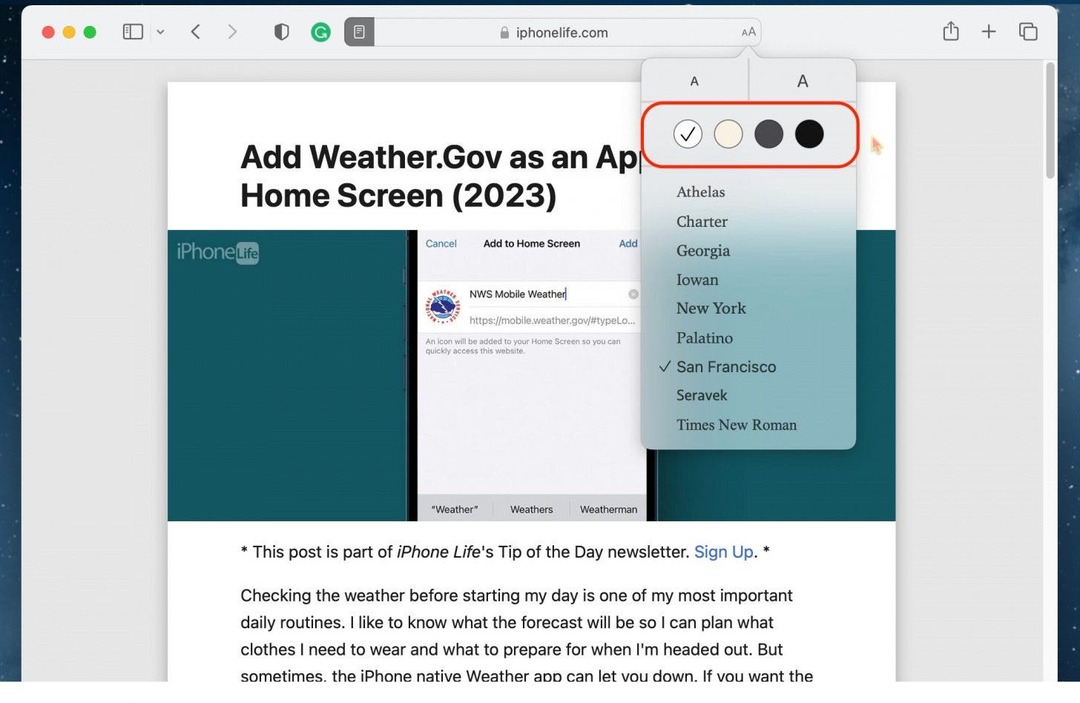
- Nakonec můžete upravit vzhled písma výběrem z výběru.
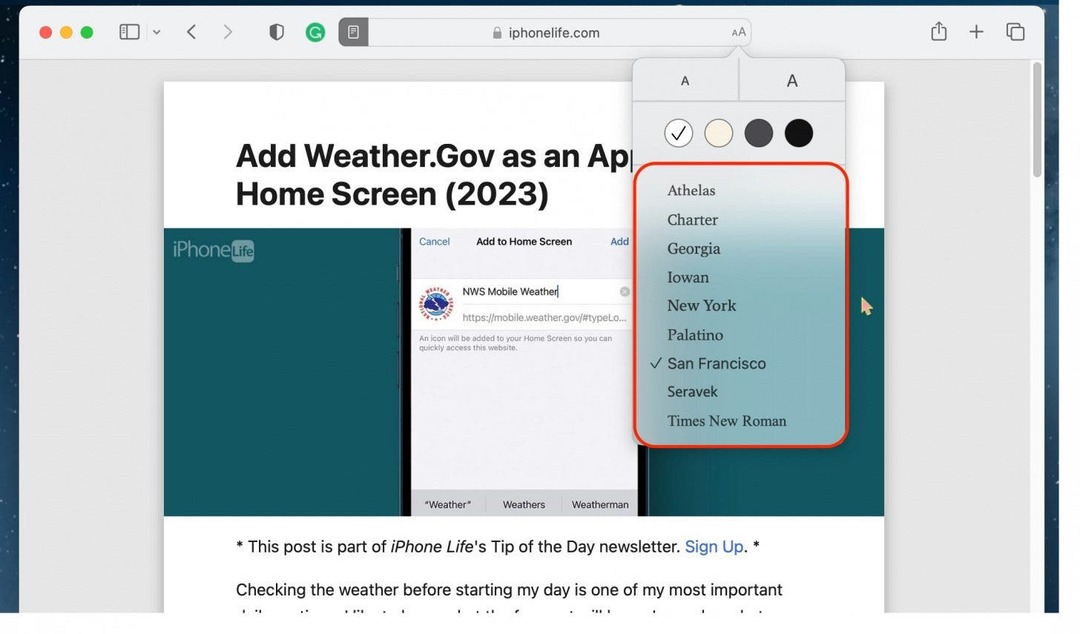
Chcete-li ukončit aplikaci Reader, jednoduše znovu klepněte na tlačítko Reader. A tak používáte Reader v Safari. Rád používám Reader, když dělám průzkum, protože se často přistihnu, že se u článku dlouho zdržuji a všechny odkazy a vyskakovací reklamy mě vyčerpávají. Šťastné čtení!